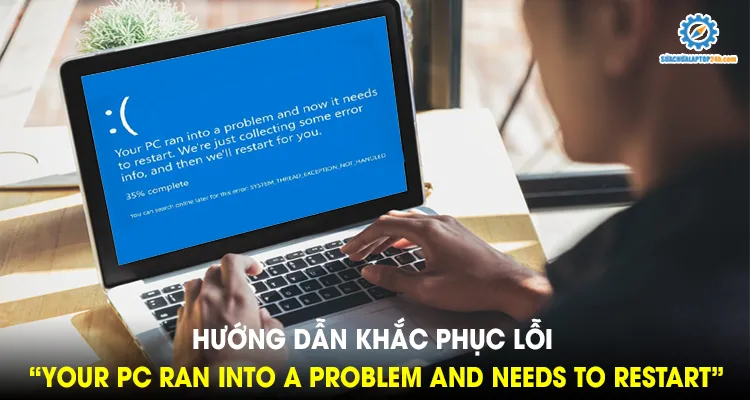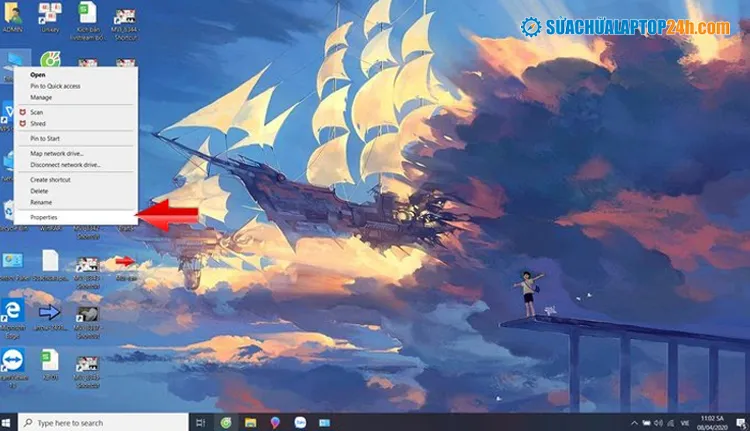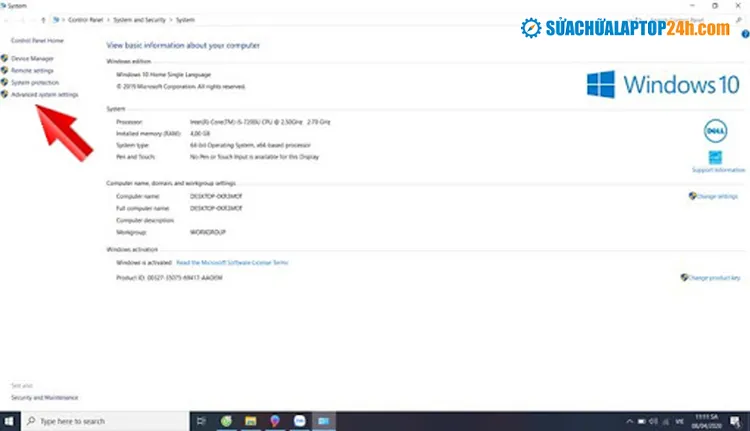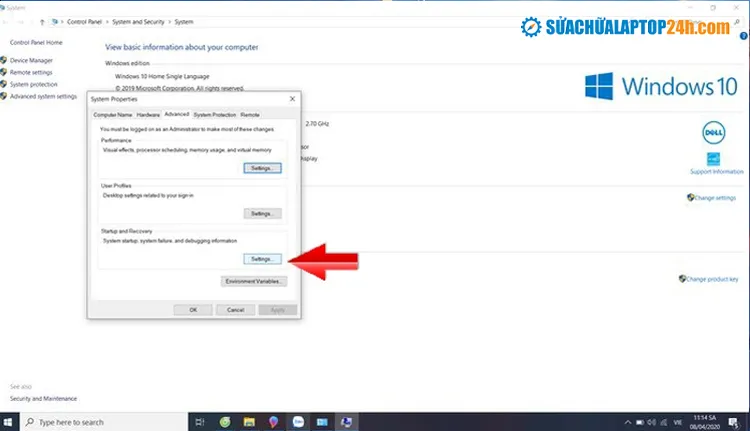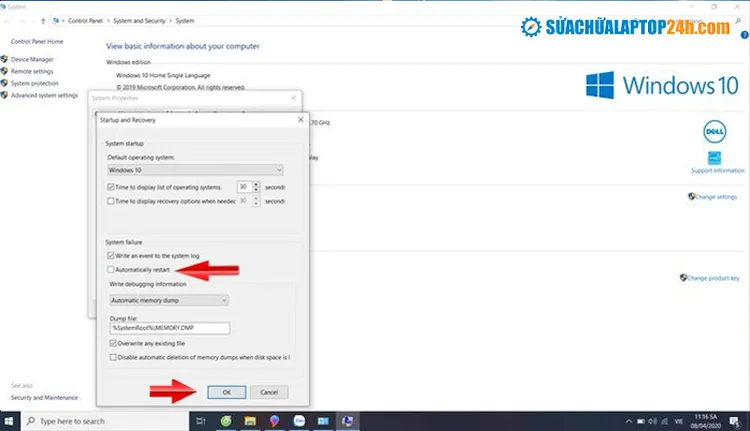Lỗi Your PC ran into a problem and needs to restart là lỗi xuất hiện khi khởi động máy tính. Lỗi này do xung đột phần mềm, lỗi bộ nhớ hoặc tập tin hệ thống gặp trục trặc … Trong bài viết này Sửa chữa Laptop 24h .com sẽ hướng dẫn cho bạn “Khắc phục nhanh lỗi Your PC ran into a problem and needs to restart”
Bạn đang đọc: Hướng dẫn khắc phục nhanh lỗi Your PC ran into a problem and needs to restart
CHUYÊN GIA MÁCH BẠN CÁCH KHẮC PHỤC NHANH LỖI “YOUR PC RAN INTO A PROBLEM AND NEEDS TO RESTART”
Lỗi “Your PC ran into a problem and needs to restart” là lỗi xuất hiện khi máy tính của chúng ta bị tắt hoặc khởi động lại một cách bất ngờ hoặc do xung đột phần mềm, lỗi bộ nhớ hoặc tập tin hệ thống gặp trục trặc … Khiến người dùng gặp khó khăn khi muốn sử dụng máy tính, mất thời gian chờ đợi. Tuy nhiên lỗi này hoàn toàn có thể tự khắc phục tại nhà. Vậy cách khắc phục lỗi này như thế nào? Hãy cùng Sửa chữa Laptop 24h .com tìm hiểu cách “Khắc phục nhanh lỗi Your PC ran into a problem and needs to restart” trong bài viết ngày hôm nay.
Hướng dẫn khắc phục lỗi Your PC ran into a problem and needs to restart
1. Khi nào xuất hiện lỗi Your PC ran into a problem and needs to restart”
Với người sử dụng laptop, chắc chắn không ít lần màn hình xanh đột nhiên xuất hiện và thông báo: “Your PC ran into a problem and needs to restart” (Máy tính của bạn đang gặp sự cố và cần khởi động lại). Đây là lời cảnh báo đến từ hệ thống của bạn, chắc chắn máy tính đang có sự cố nào đó cần bạn khắc phục. Rất may mắn rằng các lỗi yêu cầu bạn khởi động lại máy thường khá dễ khắc phục và bạn hoàn toàn có thể tự thực hiện. Nếu hiện tượng này lặp lại cùng các dấu hiệu máy bị kẹt, lag, giật, đơ, hãy sử dụng các cách Sửa chữa Laptop 24h .com hướng dẫn bạn dưới đây để giải quyết nhé.
2. Các bước khắc phục lỗi màn hình xanh báo tử (BSOD)
Để khắc phục lỗi “Your PC ran into a problem and needs to restart” hay còn được gọi là màn hình màu xanh báo tử (BSOD) trên máy tính bạn hãy làm theo các bước như sau:
Bước 1: Để máy khởi động xong tại màn hình chính click chuột phải vào biểu tượng máy tính có tên This PC tại giao diện của màn hình máy tính và chọn Properties.
Click chọn Properties
Ngoài ra với thư mục This PC bạn còn có thể kiểm tra một vài thông số kỹ thuật trên máy tính ví dụ như dung tích bộ nhớ, phiên bản Window hiện tại.
Xem thêm: Làm sao để khắc phục lỗi Device driver was not successfully installed nhanh và dễ dàng
Bước 2: Trong menu bạn click chọn Advanced system settings. Khi click vào phần này máy tính sẽ hiện ra cho bạn những cài đặt nâng cao. Trong đó có Performance (hiệu ứng hình ảnh, dung lượng máy tính,…), User profiles (cài đặt màn hình liên quan đến đăng nhập), Startup and Recovery (khởi động lại và sửa các lỗi của hệ thống).
Trong menu bạn click chọn Advanced system settings
Xem thêm: Cách thay đổi icon của một ứng dụng trong Windows
Bước 3: Tiếp theo tại mục Startup and Recovery bạn click chọn Settings. Khi bạn mở bảng settings hãy chú ý đến phần System failure. Đây là nơi bạn có thể sửa một vài lỗi cơ bản trong đó có lỗi màn hình xanh.
Chọn Settings
Bước 4: Bỏ chọn click Automatically restart rồi chọn Ok. Khi bạn hoàn thành thao tác này nghĩa là máy tính của bạn sẽ không còn được quyền khởi động lại một cách tự động nữa. Điều này sẽ giúp bạn hạn chế được lỗi “Error, your PC ran into problems and need to restart”
Bỏ chọn click Automatically restart
Trên đây Sửa chữa Laptop 24h .com đã hướng dẫn cho bạn “Khắc phục lỗi Your PC ran into a problem and needs to restart”. Ngoài ra, bạn hoàn toàn có thể khắc phục tạm thời màn hình báo tử màu xanh bằng cách cập nhật phần mềm. Nếu bạn cách trên không hiệu quả, bạn có thể tham khảo thêm video dưới đây:
8 Cách sửa lỗi “Your PC Ran Into a Problem and Needs to Restart” cơ bản, đơn giản nhất
Dưới đây là cách thức cập nhật Window vô cùng đơn giản dành cho các bạn đang dùng hệ điều hành Window 10:
Cập nhật Window 10 đơn giản không cần mạng
Nếu máy tính của bạn còn mắc phải những lỗi khó chịu nào khác ngoài BSOD thì đừng ngần ngại gọi điện hoặc để lại lời nhắn trên trang web của chúng tôi. Chúng tôi sẽ liên lạc lại với bạn trong thời gian sớm nhất để hỗ trợ bạn. Sửa chữa Laptop 24h .com cam kết tư vấn miễn phí cho khách hàng.
Mọi chi tiết xin vui lòng liên hệ:
Tổng đài hỗ trợ: 1800 6024 – Hotline: 083 865 8866
Facebook: fb.com/suachualaptop24h
Đăng ký kênh Youtube nhận ngay thủ thuật hữu ích: youtube.com/suachualaptop24hcomvn
Tham gia hội Laptop Việt Nam tại: facebook.com/groups/Tuvansuachualaptop/
Tìm địa chỉ gần nhất tại: suachualaptop24h.com/Lien-he.html
Sửa chữa Laptop 24h .com – Trân trọng từng phút giây để phục vụ khách hàng!